De regulă, când pornim computerul, acesta pornește și încarcă automat sistemul de operare. În majoritatea cazurilor, este de obicei ferestre din, dar poate fi cazul în care trebuie să începem PC intr-un alt mod. Pentru aceasta, programul despre care vom vorbi în continuare, Rufus, ne poate ajuta cu precizie.
Acest lucru se poate datora faptului că, din orice motiv, computerul nu pornește în mod convențional, deoarece are un fel de problemă . Dar, în același timp, poate fi cazul în care dorim să încercăm alte sisteme de operare alternative pe PC fără a fi nevoie să călcăm pe actualul unitate hard disk . Pentru această a doua ipoteză avem mai multe alternative, de exemplu folosind o aplicație care acționează ca o mașină virtuală , Cum ar fi VirtualBox , De exemplu.

Dar o altă posibilă alternativă aici și care ne poate fi foarte utilă este aceea de a utiliza și testa aceste sisteme de pe un dispozitiv extern. De exemplu, în acest caz, o memorie USB auto-bootabilă care conține sistemul de operare corespunzător poate fi extrem de utilă. Dar, desigur, pentru a realiza toate acestea, pe lângă sistemul ca atare, vom avea nevoie de USB pentru a fi pregătiți porni direct de aici.
Utilitar oferit de Rufus pe computer
Ei bine, dacă acesta este cazul, mai frecvent decât ne-am putea imagina la început, putem folosi oricând un program ca cel pe care îl vom arăta aici. Mai exact, ne referim la aplicația numită Rufus , un program care va suna cu siguranță familiar pentru unii datorită timpului petrecut cu noi. Pentru a vă face o idee, acesta este un software interesant care vă va fi de mare ajutor atunci când formatați și creați memorii USB bootabile. Și nu numai că va funcționa cu aceste populare dispozitive externe , dar puteți face acest lucru și cu un card de memorie sau dispozitive USB similare.
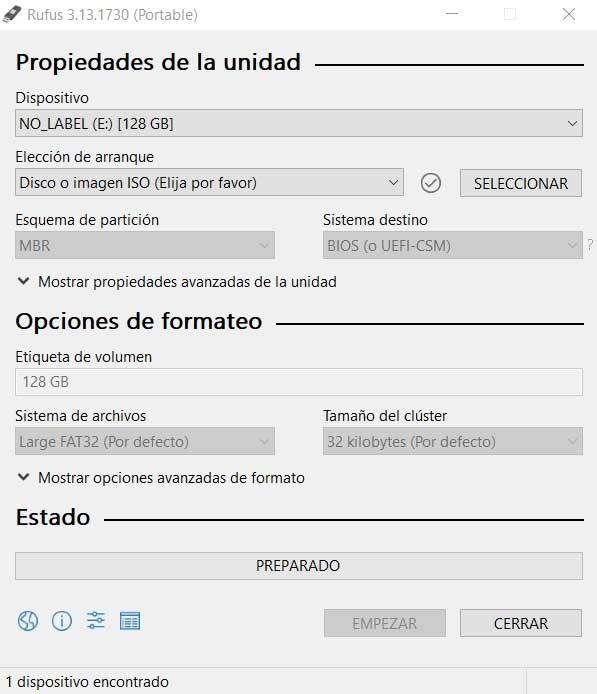
Mai mult, este izbitor cât de puțin ocupă programul în sine și cât de puține resurse de sistem îl consumă. La toate acestea putem adăuga că, deși la început poate părea contrariul, acesta este un program foarte simplu de utilizat și intuitiv. Tot ce avem nevoie la început se găsește într-o singură interfață cu utilizatorul. Prin urmare, programul ne va fi foarte util pentru a crea Dispozitive de instalare USB dintr-un auto-bootabil ISO , lucrați pe un computer fără un sistem de operare, testați sisteme alternative etc.
Cum să profitați de interfața Rufus
După cum am menționat, acesta este un program care ne prezintă un program foarte simplu și ușor de înțeles interfața cu utilizatorul . De fapt, la început, tot ce găsim sunt o serie de liste derulante care ne ajută să pregătim procesul. Prin urmare, de aici putem specifica lui Rufus unitate externă pe care urmează să îl folosim, sistemul pe care dorim să-l adăugăm, schema de partiții sau sistemul de fișiere.
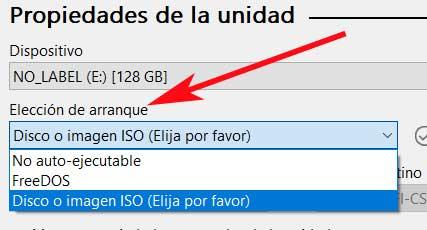
Prin urmare, odată ce am definit câțiva parametri pe care programul îi solicită în interfața sa principală, va trebui să facem clic doar pe butonul Start. La toate acestea trebuie să adăugăm performanțele ridicate pe care Rufus ni le oferă odată cu punerea în funcțiune. Desigur, dacă vrem porni un anumit ISO de pe dispozitivul selectat, trebuie totuși să specificăm Rufus locația în care se află.
Caracteristici suplimentare oferite de Rufus
Prin urmare, după cum putem vedea, funcționarea generală a Rufus este destul de simplă, așa cum am discutat anterior. În plus, la toate acestea putem adăuga faptul că funcțiile de personalizare ale aplicației sunt destul de rare. În partea de jos a interfeței sale găsim o comandă rapidă care duce la configurare parametrii . Dar când facem clic pe ea, vom vedea o fereastră mică în care configurăm sistemul de actualizare al aplicației, fără alte întrebări.
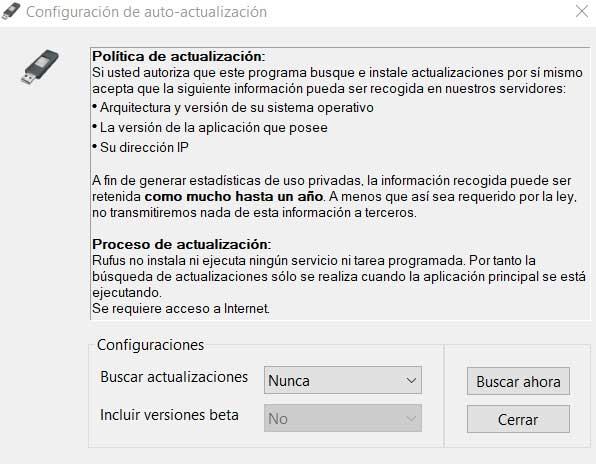
Pe de altă parte, lângă butonul de configurare menționat mai sus, găsim altul sub forma unui notebook. Acest lucru va da loc ceva mai avansat utilizatorii vor cu siguranță apreciază. Spunem acest lucru pentru că în acel moment se va deschide o nouă fereastră care ne arată o înregistrare detaliată a evenimentelor pe care programul le-a salvat intern. Acest lucru, de exemplu, va fi foarte util în cazul în care Rufus întâmpină probleme la crearea dispozitivului auto-bootabil.
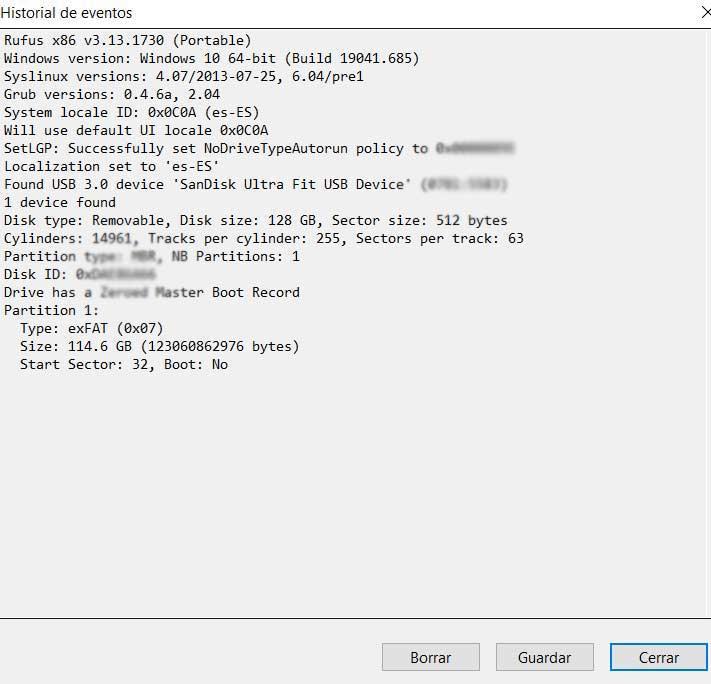
Prin urmare, după cum putem vedea, acesta este un program care, pe lângă faptul că este util, este valabil și pentru utilizatorii care nu au experienţă în aceste chestiuni. De asemenea, are suport pentru mai multe limbi și este foarte stabil în funcționarea sa.
Alte alternative la Rufus
Yumi: aceasta este o altă propunere similară cu cea pe care am descris-o anterior, din care putem descărca cu ușurință acest link . Este o propunere total gratuită pe care o configurăm printr-un asistent care ne propune. Ne va ajuta, ca în cazul lui Rufus, să configurăm un auto-bootabil Memorie USB care va fi foarte util în multe cazuri. Vom putea folosi un număr bun de sisteme de operare compatibile și pe care le putem testa cu acest proces.
Cum se descarcă și se instalează Rufus pe computer
Ei bine, în cazul în care doriți să încercați acest lucru program în cauză, o puteți face gratuit, ceea ce este întotdeauna apreciat. Fără multe pagini web ale unor terțe părți care ne permit să descărcăm acest program specific, dar, ca de obicei, este recomandabil să îl facem din cel oficial. În acest fel ne asigurăm că avem cea mai recentă versiune a aplicației și fără adăugări nedorite.
La toate acestea putem adăuga faptul că avem un versiune instalabilă , precum și o versiune portabilă care nu necesită nicio instalare. Prin urmare, pentru toate acestea, trebuie doar să accesăm acest link din browserul nostru web preferat.